Comment transférer des contacts depuis le Galaxy vers l'iPhone
Dans notre monde dominé par la technologie, les téléphones sont devenus plus nécessaires que les gadgets de luxe. Disons simplement que de nos jours, les particuliers et les entreprises sont devenus très dépendants de leurs téléphones. Saviez-vous que vos contacts professionnels et personnels sont l'une des raisons pour lesquelles vous appréciez votre téléphone ? Pas étonnant que beaucoup d'entre nous veulent toujours transférer leurs contacts d'un téléphone à un autre. En parlant du transfert de contacts, vous êtes-vous déjà demandé comment vous pouviez transférer vos contacts d'un téléphone Galaxy vers un iPhone ? Eh bien, cet article vous présentera deux méthodes très simples et efficaces pour le faire.
- Méthode 1. Transférer des contacts du Galaxy vers l'iPhone via un compte Gmail
- Méthode 2. Transférer des contacts du Galaxy vers l'iPhone en un seul clic
Méthode 1. Transférer des contacts du Galaxy vers l'iPhone via un compte Gmail
Vous pouvez facilement transférer des contacts depuis votre téléphone Android Galaxy vers l'iPhone à l'aide de votre compte Google. Les appareils Android fonctionnent avec le compte Google, il est nécessaire de créer un compte, mais vous devez plutôt synchroniser vos contacts sur Gmail. Pour que le processus soit terminé, assurez-vous d'avoir sur vous votre téléphone Galaxy Android et votre iPhone. Pour vous faire une idée claire de ce que vous devez faire, suivez ces étapes.
Synchroniser les Contacts sur le Galaxy
Étape 1 Sur votre dispositif Galaxy Android, cliquez sur l'icône "Paramètres" et faites défiler jusqu'à "Comptes" et cliquez sur "Google". Cette option varie selon la version d'Android. Pour les anciennes versions, cliquez sur "Paramètres" puis sur "Comptes & Synchroniser "
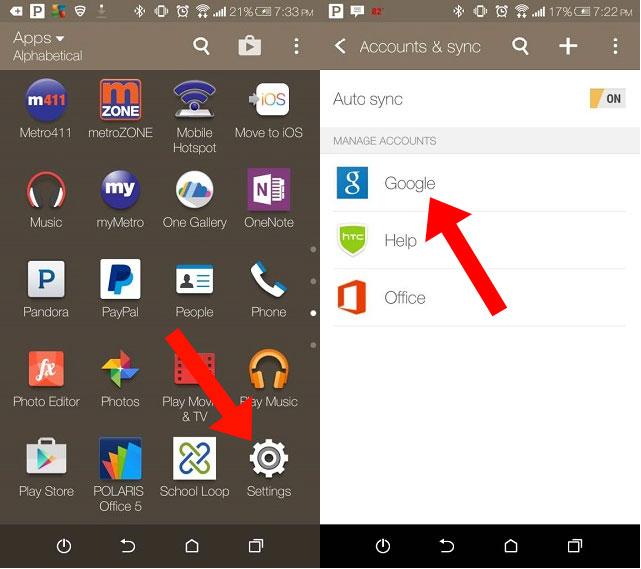
Étape 2 Ensuite, vous devrez cliquer sur votre compte Gmail. Cochez l'icône "Contacts" puis sous options, cliquez sur "Synchroniser maintenant"
Synchroniser les Contacts sur l'iPhone
Étape 3 Passez maintenant à votre iPhone et localisez l'icône "Paramètres".
Étape 4 À partir de là, faites défiler et cliquez sur "Mail, Contacts, Calendriers" et cliquez sur "Ajouter un compte".
Étape 5 Maintenant, cliquez sur "Autre", puis cliquez sur l'option "Ajouter un compte de carte DAV" sous les contacts.
Étape 6 Ensuite, entrez sur votre serveur tel que google.com et saisissez les détails de votre compte Gmail, puis cliquez sur "Suivant". Le processus de synchronisation commencera alors et vos contacts du téléphone Android seront disponibles dans vos contacts iPhone une fois que le processus de synchronisation est terminé.
Étape 7 Maintenant, allez dans "Contacts" sur votre iPhone et vous verrez tous vos contacts importés de votre téléphone Galaxy.
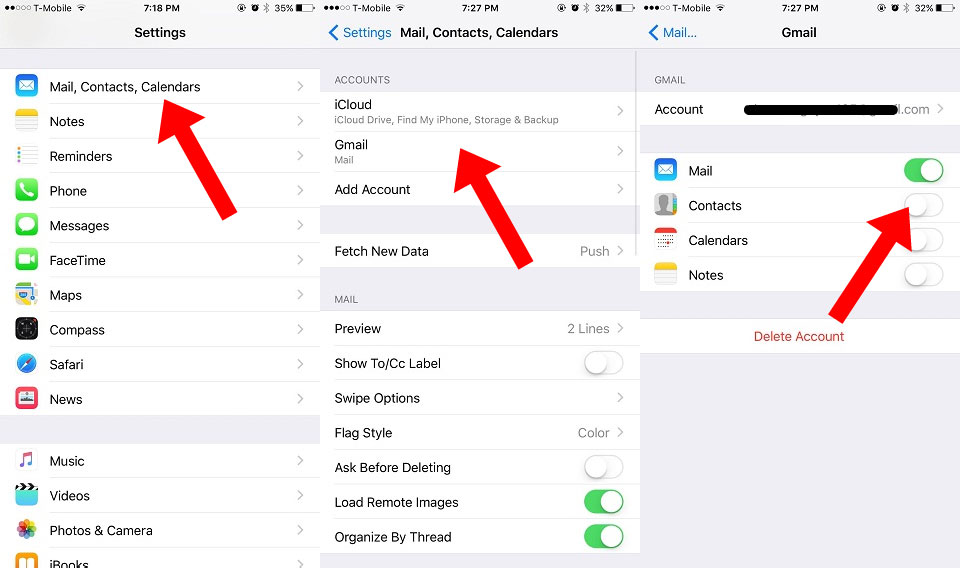
Méthode 2. Transférer des contacts du Galaxy vers l'iPhone en un seul clic
Le processus ci-dessus est utile bien qu'il soit très long. Un moyen rapide et efficace de transférer des contacts de l'Android vers l'iPhone est d'utiliser le logiciel Wondershare TunesGo. Ce logiciel prend en charge le transfert de fichiers d'Android à iOS, d'Android à Android et du téléphone vers des logiciels informatiques. De plus, ce logiciel vous permet de transférer de la musique, des contacts, des playlists, des vidéos, des photos et des albulms. Ce logiciel vous permet d'exporter vos fichiers en un seul clic. Il vous permet également de faire une sauvegarde des photos sur votre ordinateur en un seul clic. Wondershare TunesGo est un outil facile à utiliser qui prend en charge les systèmes d'exploitation Windows et Mac. Voici un guide sur la façon dont vous pouvez utiliser Wondershare TunesGo pour transférer des contacts d'Android vers iPhone.
Transfert du Galaxy vers l'iPhone - Solution unique pour transférer des contacts du Galaxy vers l'iPhone
- Sauvegardez votre musique, photos, vidéos, contacts, SMS, etc à l'ordinateur et restaurez-les facilement.
- Gérez, exportez&importez vos contacts et SMS, dé-dupliquez les contacts, répondez aux SMS avec l'ordinateur.
- Rootage en un clic - Rootez vos téléphones/tablettes Android pour prendre le contrôle total de votre appareil.
- Transfert de téléphone à téléphone - Transférer de la musique, des photos, des vidéos, des contacts, des SMS entre deux mobiles (Android et iPhone sont pris en charge).
- Gestionnaire d'applications - Installez, désinstallez, importez ou sauvegardez des applications par lot.
- Créateur de GIF - Créez un Gif à partir de photos, de photos animées, de vidéos.
- Gestionnaire iTunes - Synchronisez la musique iTunes avec Android ou transférez de la musique d'Android à iTunes. Bonne alternative à iTunes.
- Entièrement compatible avec plus 3000 appareils (Android 2.2 - Android 8.0) de Samsung, LG, HTC, Huawei, Motorola, Sony etc.
Étape 1 Téléchargez et installez le logiciel Wondershare TunesGo sur votre ordinateur.
Étape 2 Lancez maintenant le programme et connectez votre Galaxy Android et votre iPhone à l'ordinateur en utilisant des câbles USB. Faites confiance à votre appareil et laissez l'appareil se connecter au programme.
Pour éviter les problèmes de connectivité, assurez-vous d'avoir activé le mode "Débogage USB" sur votre téléphone.
Étape 3 Sélectionnez d'abord le téléphone source Galaxy. Dans la fenêtre "Accueil", cliquez sur l'option "Transfert de Téléphone vers téléphone". Assurez-vous que la «Source» est votre téléphone Galaxy et la «Destination» est l'iPhone.


Étape 4 Maintenant, cliquez sur le bouton "Contacts" sur l'écran et cliquez sur le bouton "Transfert" dans le bas de la fenêtre.

Bingo! Tous vos contacts ont maintenant été transférés du Galaxy vers votre iPhone. Vous pouvez alors déconnecter les deux appareils et utiliser votre iPhone.
Pour conclure, nous pouvons voir que la Synchronisation Google est un moyen de transférer des contacts de votre téléphone Galaxy vers votre iPhone. Mais cela peut être un défi lorsqu'on ne se souvient pas de son mot de passe de compte Google, bien que vous puissiez toujours en demander un nouveau. Au contraire, l'utilisation de Wondershare Tunes Go est le moyen idéal pour transférer des données de votre appareil Android vers l'iOS. Ce logiciel prend en charge le transfert de contacts, de musique, de vidéos, de photos et d'applications en quelques clics. Son interface utilisateur est simple et vous pouvez même transférer les fichiers sans contacter le support client. Ce logiciel prend également en charge différents marques d'appareils tels que iPhone, Samsung, Alcatel, Sony, Lenovo, LG, Techno, Nexus et bien plus encore.
De plus, vous pouvez utiliser ce logiciel pour transférer des fichiers d'Android vers Android, d'Android vers iOS, d'iOS vers Android et d'Android/iOS vers Mac/PC. C'est aussi un logiciel fiable qui vous permet d'effectuer une sauvegarde de Photos sur votre ordinateur sans efforts.
Téléchargez le logiciel Wondershare TunesGo aujourd'hui et transférez des données entre des périphériques comme un pro.

